Mogelijk hebt u enkele belangrijke sms-berichten en spraakmemo's op uw iPhone, sla ze op uw computer op en misschien zullen ze u op een dag veel helpen.
Veel iPhone-gebruikers zullen het nodig hebben overdracht hun bestanden van iPhone naar computer, zoals tekstberichten, spraakmemo's, notities en voicemails. Vroeger deden en moeten mensen dat doen met iTunes, maar merken vaak dat iTunes geen gemakkelijk te gebruiken tool is, en iTunes heeft een andere tekortkoming: het zal de eerdere berichten dekken waarvan je eerder een back-up hebt gemaakt op iTunes. Dus waar u een handige en gemakkelijk te gebruiken applicatie kunt vinden om tekstberichten en spraakmemo's op te slaan, wordt een groot probleem.

De ontwikkelde transfertoepassingen in de markt hebben goed werk geleverd om mensen te helpen dit probleem op te lossen, vooral de opkomst van FoneLab en FoneTrans. Volgens de enquête weten we dat het aantal FoneLab-downloads de afgelopen jaren tot 187,000 is gestegen en dat het aantal FoneTrans-downloads 200,000 keer is overschreden.
Laten we teruggaan naar ons onderwerp, hoe de applicatie te gebruiken om sms-berichten en andere bestanden van iPhone naar computer over te zetten?
We raden FoneLab ten zeerste aan. Veel applicaties op de markt hebben de functie om tekstberichten van iPhone naar computer over te zetten, maar als je ook andere bestanden zoals spraakmemo's, notities en voicemails op je computer wilt opslaan, heeft FoneLab absolute voordelen.
✔ U kunt eenvoudig tekstberichten en spraakmemo's overbrengen van iPhone naar computer.
✔ Breng app-berichten over van Line, Kik, Viber, Messenger, WhatsApp, QQ en WeChat naar de computer.
✔ Het verzekert de integriteit van uw informatie nadat u ze naar uw computer heeft gedownload.
✔ U verliest nooit meer uw belangrijke inhoud op iOS-apparaten.
✔ Het biedt u de beste gebruikerservaring met zijn eenvoudige interface.

Stap 1 U moet deze app naar uw computer downloaden en deze eerst starten.
Stap 2 Verbind uw iPhone via een USB-kabel met uw computer.
Stap 3 Tik op "Vertrouwen" op je iPhone als dit de eerste keer is dat je je iPhone met de computer verbindt, dan zal FoneLab je iPhone automatisch herkennen.
Stap 4 Zorg ervoor dat wat je kiest "Herstellen van iOS-apparaat" is, klik op "Scan starten" en wacht enkele seconden.
Stap 5 Klik op "Berichten", "voicemail"," Notities "," Spraakmemo's "en andere bestanden zoals u dat wilt vanaf de linkerkant van FoneLab.
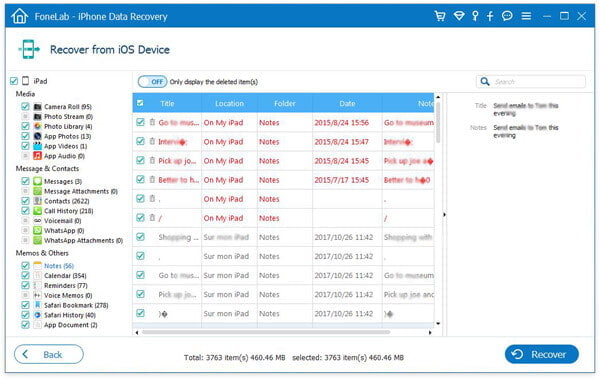
Stap 6 Klik op "Herstellen" om alles wat u kiest op uw computer te back-uppen en stel de uitvoermap in.
Tips: Een andere belangrijke functie van Fonelab is het herstellen van verwijderde bestanden, waaronder tekstberichten, contacten, foto's en vele andere belangrijke gegevens van je iPhone naar computer.
Klik hier voor meer informatie over Herstel verwijderde tekstberichten op iPhone .
Als u alleen uw sms-berichten van de iPhone naar uw computer hoeft over te zetten, dan is FoneTrans een assistent voor u.
Stap 1 Verbind de iPhone met de pc en deze software zal uw iPhone detecteren.
Stap 2 Klik op "Berichten" in het linker configuratiescherm. Sslect de sms-berichten die u naar de computer wilt overbrengen.
Stap 3 Klik op "Exporteren naar pc" en kies het geëxporteerde formaat uit "CSV-bestand" / "HTML-bestand" / "TXT-bestand" om ze op uw computer op te slaan.

De bovenstaande manieren laten zien hoe u spraakmemo's en sms-berichten van de iPhone naar de computer kunt overbrengen. Makkelijk toch? Je kunt het zelf proberen.
U kunt het product ook leren met de volgende videogids:

